В этом уроке по Фотошопу мы напишем золотым текстом в Фотошопе. Это очень красивый текстовый эффект, который позволит создавать вам прекрасные текстовые надписи.

Шаг 1. Создаем новый документ (Ctrl+N) размером 500*500 пикселей (остальные установки оставляем по-умолчанию (RGB, 72dpi)). Заливаем фон любым цветом или градиентом (у нас это — радиальный градиент с цветами — #393943 и #100e19). Добавляем текстуру, свою мы сделали с помощью этого фильтра. Текстуру поместите на слой находящийся над фоновым (откройте её в фотошопе, нажмите Ctrl+A, чтобы выделить, Ctrl+C, чтобы скопировать, перейдите в основной документ и нажмите Ctrl+V, чтобы вставить).

Шаг 2. Поменяем Режим Смешивания (Blending Mode) слоя с текстурой на Overlay (Перекрытие). Непрозрачность (Opacity) ставим 15%.

Шаг 3. Создаем новый слой (Ctrl+Shift+N) и выбираем Инструмент Rectangular Marquee Tool (Прямоугольная область (M)) в режиме «Fixed Size (Заданный размер)», где размер будет равен половине длины и ширины размера файла. После этого создаем два прямоугольника, как показано на рисунке внизу и закрашиваем их цветом, который использовали ранее для градиентной заливки (любым из двух).
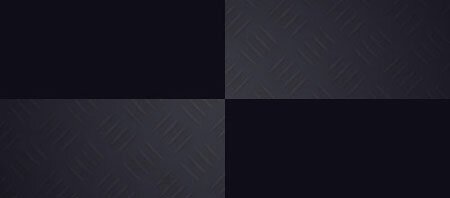
Шаг 4. Понижаем Непрозрачность (Opacity) данного слоя и, задав мягкую большую кисть, выбираем Инструмент Eraser Tool (Ластик) и стираем все примерно так, как на рисунке.

Шаг 5. Повторяем тоже самое, но с другими углами и другим цветом (вторым из использованных для заливки фона).
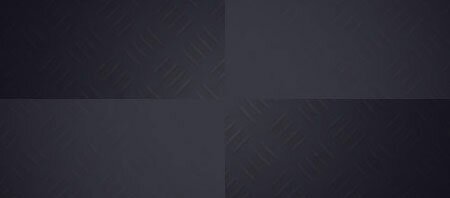
Шаг 6. Для завершения работы с фоном, давайте добавим немного гранжевого эффекта. Для этого на новом слое рисуем фактуру цветом чуть светлее, чем используемые цвета ранее. Режим Смешивания устанавливаем на Multyply (Умножение), Непрозрачность (Opacity) — 40%.

Шаг 7. Займемся текстом. Мы будем использовать шрифт Impact, 60 pt (сойдет и любой другой шрифт, главное, чтоб был жирным и нравился вам). Выбираем инструмент Horizontal Type Tool (Горизонтальный текст (T)) и пишем любую фразу.
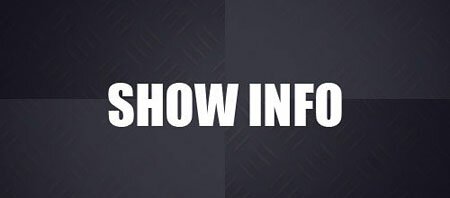
Шаг 8. Применим к нашему тексту следующие Стили Слоя (для вызова окна со Стилями достаточно дважды кликнуть по миниатюре слоя на Палитре Слоев или выбрать соответствующий пункт внизу той же Палитры). Параметры у вас могут быть несколько другими, все зависит от выбранного вами шрифта и его размера.
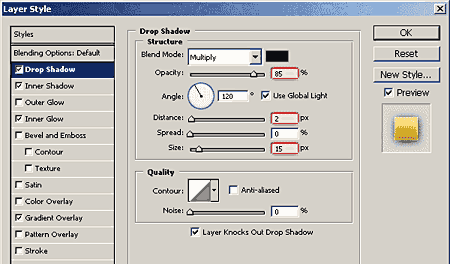

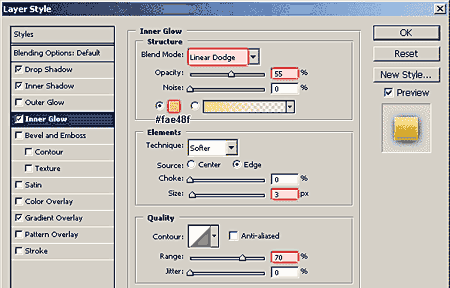 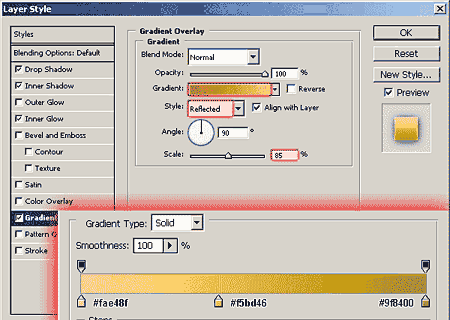
Вот, что должно у вас получиться. Шаг 9. Осталось добавить только немного красоты, в виде звездых бликов и наш золотой текст готов! |
